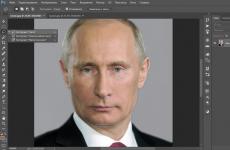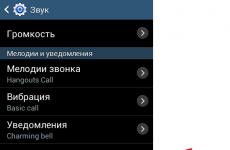Как да използвате гласовия преводач на Google. Как да използвате онлайн преводач, когато общувате с чужденец. Получаване на текст от изображение
За да започнете, трябва да отидете на главната страница на преводача. След като отиде на желаната страница, на потребителя ще бъдат представени две полета: едно отляво, друго отдясно. Лявото е основната работна зона, където се редактира текстът, дясното поле е полученият материал, тоест полето, в което се появява преведеният текст, който по-късно може да бъде копиран във файл на твърдия диск на компютъра.
Важна забележка: Можете да стигнете до страницата на Google Translate по два начина: или като въведете заявка за търсене"Преводач" включен начална страницауебсайт на Google или въведете адреса на преводача в адресната лента.
За да започнете, трябва да зададете езика на изходния текст и езика, на който искате да преведете изходния текст. Необходимите за това полета се намират директно върху „работните платформи“. Между другото, самият Google може да определи езика на изходния текст, но, за съжаление, понякога го прави с грешки.
След въвеждане на текста, тъй като функцията „незабавен превод“ не е деактивирана, потребителят може да види преведения текст в десния прозорец буквално за 1-5 секунди, в зависимост от обема на материала. Можете да деактивирате функцията за незабавен превод в долния ляв ъгъл на страницата (също има връзка за превключване на преводача в мобилен режим).
Характеристики на Google Translator
Един много добра характеристика Google преводач - наличието на функция за слушане на произношението (транскрипцията) на думите. За да активирате тази функция, трябва да кликнете върху иконата на колоната в едно от полетата (в зависимост от това коя опция трябва да чуете).
Друга наистина интересна функция на електронния преводач на Google е функцията „редактиране по избор“. Прилага се поради факта, че всеки потребител има възможност самостоятелно да прави промени в превода на дума или да допълва вече съществуващ превод.
За да използвате функцията „редактиране по избор“, не е необходима регистрация - просто трябва да щракнете върху дума и да направите своя собствена промяна в превода или да добавите към съществуващ. Други потребители ще го оценят в бъдеще.
Със сигурност мнозина са се сблъсквали с проблема, когато собствените им познания по чужд език не са достатъчни в дадена ситуация. И не всеки винаги има под ръка речник или дори разговорник.
Днес проблемите с бързия превод все повече се решават чрез инсталирането им на смартфон с Android. специални програми, много от които са оборудвани с функциите на речници и разговорници, работещи дори в офлайн режим. Кой преводач е най-добрият? Този въпрос е още по-актуален, тъй като изборът на приложения в този сегмент е просто огромен, например официалният магазин на Google Play предлага повече от хиляда от тях.
Гугъл преводач
Безспорен фаворит в тази категория е приложението Google Translator. Цифрата от до 500 милиона изтегляния говори сама за себе си. Разработчикът предлага доста впечатляваща функционалност:
- Превод напред и назад онлайн на сто и три езика и без интернет връзка на 52 езика.
- Незабавен превод с камера на различни надписи от 29 езика.
- За да преведете в режим на камера, просто направете снимка на текста (37 езика)
- Превод на разговори автоматично от тридесет и два езика (и обратно).
- Бърз превод на копиран текст.
- Разговорник – запазване на преводи за бъдеща употреба.
Как да инсталирате речници за офлайн режим в Google Translate
Инсталираме приложението от Google Play или директно от нашия уебсайт. Когато системата поиска достъп до лични данни, разрешете го (бутонът „Приемам“), след което в главния прозорец извикайте настройките (три вертикални точки в горния десен ъгъл):

Изберете режима „Офлайн езици“. В менюто, което се отваря, английският ще бъде предварително инсталиран; добавете желания език и активирайте иконата вдясно. В следващия прозорец, като щракнете върху бутона на менюто, изберете „Офлайн езици“, след което ще се покаже размерът на речника, ако посоченият език е активиран:

След като изчакате изтеглянето да приключи, можете да използвате Google Translator офлайн.
Преводач Translate.Ru
Този преводач може уверено да бъде поставен сред най-добрите за мобилни устройства. За да работите правилно офлайн, както в предишния случай, първо трябва да изтеглите речници. С помощта на преводача Translate.ru можете да превеждате не само отделни думи, както и целия текст, както и SMS съобщения и уеб страници.

Основни характеристики:
- Модерен дизайн, удобен, интуитивен интерфейс.
- Висококачественият превод се осигурява от използването на технологията PROMT, като приложението е персонализирано за най-популярните теми.
- Преводът на копирания текстов фрагмент веднага се появява в областта за уведомяване.
- Функция за гласов превод: изговорената фраза може веднага да бъде чута преведена.
- Способност да слушате произношението на дума.
- Спестяване на трафик в роуминг.
- Разговорник.
Translate.ru може да бъде изтеглен в безплатна версия. Има и платена версия, която предоставя възможност за 100% превод без интернет връзка.
Dict Big EN-RU
IN в такъв случайГоворим за напълно офлайн англо-руски и руско-английски речник, който изобщо не изисква мрежова връзка.

- Възможност за търсене, като се има предвид възможността за правописни грешки и морфология.
- Програмата търси думи от клипборда при стартиране и извършва възстановяване от заден план.
- Сортиране на историята на заявките по време и честота.
- Възможност за промяна на размера на шрифта и промяна на темите (тъмно/светло).
- Използване на секцията Любими
*Забележка: Препоръчваме да инсталирате Dict Big EN-RU от официалния магазин Google Play, в този случай базата данни ще бъде изтеглена веднага след първото стартиране. При изтегляне от източници на трети страни, речникът във формата zip архивще трябва да го изтеглите отделно и едва след това да стартирате apk с приложението.
Речници Lingvo
Друг страхотно приложениеза устройства с Android от разработчика ABBYY, осигуряващ доста точен и бърз превод не само на думи, но и на стабилни изрази без връзка с интернет.
Инсталирането на Lingvo Dictionaries ще даде на потребителите достъп до почти триста преводни, обяснителни и тематични речници за тридесет езика.

Основни функции:
- В някои речници произношението на думите се съобщава от носителите на езика.
- Търсете дума или фраза с помощта на улики.
- Възможност за търсене на думи от почти всяка граматична форма.
- Наличие на подробни статии с много различни значения и примери за думи.
- Превод от снимки, екранни снимки или видеокамери.
- други.
*Забележка: Приложението се разпространява безплатно (11 речника), но има и платено съдържание (повече от двеста речника за двадесет езика).
Yandex превод
Много добър преводач за устройства с Android OS. Повече от шестдесет езика са достъпни онлайн. Английски, френски, италиански, немски и турски са достъпни офлайн към и от руски. Yandex превежда цели уебсайтове директно в приложението. По време на превода на отделни думи ще бъдат показани значението на всяка дума, примери за използване в пълноправен речников запис и произношение.

Някои характеристики:
- Превежда думи, фрази и цели текстове.
- Възможност за гласово въвеждане и озвучаване на текстове.
- Разпознава и превежда текст върху снимка (за единадесет езика).
- Функция за подсказване за бързо набиране, автоматично откриванеезик, запазвайки историята на преводите.
- Поддържа Android Wear - преводът на изговорената фраза или дума веднага се появява на екрана на часовника.
Гледайте видео информацията по темата кой преводач е по-добър за Android:
Според мен преводачът на Google е така, превежда отделни думи добре, дава редица синоними, с още по-лоши изречения и това е, когато превеждате от английски на руски и ако превеждате фраза от руски на английски, понякога оказва се боклук, но качествено безплатно приложениеможе да се използва, преведеният текст трябва да бъде дешифриран според значението му.
Тук всичко е описано в някои подробности от това как да използвате гугъл преводач
Мога само да добавя, че един и същ преводач е вграден в редица браузъри. Например Google Chrome и Komodo. В тези браузъри просто отидете на всеки уебсайт на чужд език, щракнете с десния бутон върху страницата и контекстно менюизберете елемента - преведете на xxxxx. Където xxxxx е езикът по подразбиране, инсталиран в системата.
Или посочете в настройките - винаги превеждайте на руски - тогава всички сайтове ще бъдат преведени на руски по подразбиране.
Също така е възможно да се превежда от всеки език на всеки (не само руски)
Гугъл преводачПодходящ за използване, когато спешно трябва да преведете нещо, но няма други опции или няма време за тях. Или желания. Като цяло преводът на Google ще мине за нормален, както всеки друг машинен превод.
Качеството на превода е ясно видимо, когато трябва да преведете инструкции или ръководство за нещо. Оказва се смешно, но ако стиснете зъби и, като се въздържате от смях, редактирате получения текст, можете да създадете превод, който е приемлив за разбиране.
Какво искахте от колата? Използва се лесно, тук вече има достатъчно описания. Правя го по свой начин, без да следвам инструкциите: първо поставям оригинала в левия прозорец, определям езика, ако не ми е известен, след което натискам превод. Понякога те моля да го изразиш. Китайскизвучи необичайно за руското ухо. Машинният език обаче е нещо не само на китайски.
Аз също го използвам и мога да кажа с увереност, че се превежда добре от руски на украински, както и от руски на английски и обратно.
Преводът от иврит на руски или обратно е по-лош.
Ако превеждаш от още по-екзотични езици, тогава преводът е още по-лош. Все още зависи от базата от думи, въведени в програмата.
Гугъл преводач.
Позволява ви да превеждате отделни думи, изречения и цели страницисайтове, за да направите това, трябва да въведете лексикалната единица за превод в прозореца за превод. Преводът ще се появи в друг прозорец наблизо.
Използването на Google Translate е много лесно.
Отидете на уебсайта на преводача - translate.google.ru
Изберете езика, от който искате да преведете фразата.
Изберете езика, на който искате да преведете фразата
Въведете текста за превод
Радваме се на добрия превод. Не е нужно да натискате нищо. Преводът се извършва автоматично.
Google Translator в момента се счита за един от най-добрите преводачи. Има много различни езици. Той също така предлага различни варианти на превод.
И има добро чувство за хумор.
И още една снимка

По мое мнение примитивен преводач, който ви позволява да разберете нещо в общи линии. Напълно неподходящ за превод на спец. литература и технически термини. Ще бъде полезно само за по-малките ученици. Лесен за използване.
Преводачът на Google може да ви помогне в трудни ситуации. но той не може да ви помага през цялото време. защото създава много различни грешки. След това трябва сами да редактирате текста, но е по-добре, отколкото да седите цяла вечер с речник
нормалният преводач дава много синоними, а не най-очевидните опции за превод, които могат да се използват в зависимост от контекста. Използвам Google Translate през цялото време като речник. Той също така превежда адекватно прости конструкции, но, както всички роботи, той безмилостно погрешно тълкува цели изречения.
всичко е много елементарно и просто. Отидете на уебсайта на преводача. Изберете езици. От коя да прехвърля и към коя? напишете думата, чийто превод ви интересува, и в полето отсреща ще получите превода. Всичко.
 Използва се лесно и лесно. Ако просто трябва да преведете текст, тогава го копирайте и го поставете в текстовото поле. И натиснете бутона ПРЕВОД. Не забравяйте да изберете от кой език превеждате.
Използва се лесно и лесно. Ако просто трябва да преведете текст, тогава го копирайте и го поставете в текстовото поле. И натиснете бутона ПРЕВОД. Не забравяйте да изберете от кой език превеждате.  Можете също така да слушате превода и оригиналния текст. Щракване върху звука.
Можете също така да слушате превода и оригиналния текст. Щракване върху звука.  Но такъв преводач е особено ценен, защото превежда изцяло уеб страници. Достатъчно е да въведете само адреса на страницата в него. Да приемем, че сте намерили интересен сайт, но той е на нещо, което не разбирате английски език. Например, ето този генератор, който превръща снимка в набор от икони. Взимате адреса на тази страница (копирате го) Това е адресът http://glassgiant.com/ascii/
Но такъв преводач е особено ценен, защото превежда изцяло уеб страници. Достатъчно е да въведете само адреса на страницата в него. Да приемем, че сте намерили интересен сайт, но той е на нещо, което не разбирате английски език. Например, ето този генератор, който превръща снимка в набор от икони. Взимате адреса на тази страница (копирате го) Това е адресът http://glassgiant.com/ascii/  И поставете този адрес в уеб преводача в текстовото поле. И натиснете бутона ПРЕВОД
И поставете този адрес в уеб преводача в текстовото поле. И натиснете бутона ПРЕВОД  Преводачът незабавно преведе страницата и лесно можем да прочетем за този сайт. (Между другото, можете да се забавлявате с него; той ще превърне всяка снимка в набор от икони.)
Преводачът незабавно преведе страницата и лесно можем да прочетем за този сайт. (Между другото, можете да се забавлявате с него; той ще превърне всяка снимка в набор от икони.)  ВНИМАНИЕ! Ако попаднете на сайт, който вече е преведен чрез преводач (както в предишната публикация дадох линк към английски сайт за подписване на снимки), и имате нужда от ОРИГИНАЛНИЯ САЙТ, тогава можете лесно да го получите тук
ВНИМАНИЕ! Ако попаднете на сайт, който вече е преведен чрез преводач (както в предишната публикация дадох линк към английски сайт за подписване на снимки), и имате нужда от ОРИГИНАЛНИЯ САЙТ, тогава можете лесно да го получите тук  Както можете да видите, услугата е доста удобна и не изисква специални познания. Можете да превеждате текстове от всякакъв обем, няма ограничения, услугата поддържа много езици, разбира се най-важните за потребителя са: Google онлайн преводач. Директна връзка към този преводач - http://translate.google.ru/ Добавете го към любимите си, тъй като ще ви трябва много често. Има много преводачи, аз използвам основно този. Но ще ви дам връзки към няколко по-популярни. http://translate.yandex.ru/ - "Yandex.Translation" - онлайн преводач. Превод на текстове и сайтове от/на английски, испански, немски, полски, турски и някои други езици. http://www.prof-translate.ru/ - Promt е висококачествен онлайн преводач с мощна функционалност, присъща на професионалния превод. Promt се счита за един от най-добрите електронни преводачи от чужд език (английски, немски, испански, португалски, френски, италиански) на руски и от руски на чужд език (испански, английски, немски, френски). http://perevod.wow.ua/google/ - Онлайн преводач, използващ технологията на Google, повече от 30 езика. Изберете кой ви харесва най-много и го използвайте. Тогава ще имате достъп до сайтове на всеки език. Пожелавам ти успех. От блога на ГАЛИНА ШАДРИНА
Както можете да видите, услугата е доста удобна и не изисква специални познания. Можете да превеждате текстове от всякакъв обем, няма ограничения, услугата поддържа много езици, разбира се най-важните за потребителя са: Google онлайн преводач. Директна връзка към този преводач - http://translate.google.ru/ Добавете го към любимите си, тъй като ще ви трябва много често. Има много преводачи, аз използвам основно този. Но ще ви дам връзки към няколко по-популярни. http://translate.yandex.ru/ - "Yandex.Translation" - онлайн преводач. Превод на текстове и сайтове от/на английски, испански, немски, полски, турски и някои други езици. http://www.prof-translate.ru/ - Promt е висококачествен онлайн преводач с мощна функционалност, присъща на професионалния превод. Promt се счита за един от най-добрите електронни преводачи от чужд език (английски, немски, испански, португалски, френски, италиански) на руски и от руски на чужд език (испански, английски, немски, френски). http://perevod.wow.ua/google/ - Онлайн преводач, използващ технологията на Google, повече от 30 езика. Изберете кой ви харесва най-много и го използвайте. Тогава ще имате достъп до сайтове на всеки език. Пожелавам ти успех. От блога на ГАЛИНА ШАДРИНА
Google Translate, известен също като Google Translator, ви позволява бързо и ясно да преведете текст на определен език и всичко това е много бързо, единственото нещо е... Интернет за предпочитане е все още бърз.
Но някои потребители дори не знаят, че Google Translator съществува и всъщност не знаят как да го използват, така че какво да правят сега? Просто трябва да научите, точно това ви трябва, защото тук няма нищо сложно!
Лично Google като цяло ме впечатлява с всичко, не знам за вас, но ми харесва фактът, че никога не съм срещал проблеми нито на уебсайта на преводача, нито в пощата, нито в други услуги на Google. Всичко му работи ясно, защо го казвам? Препоръчвам да използвате Google и всичките му услуги, въпреки че въпросът е спорен по отношение на търсачката... факт е, че Yandex има много силна страна— разбира руски език много добре и е запознат с понятието морфология. Ето защо някой Яндекстърси нещо по-добро, но някой има Google, така че не можете да кажете кой Google е по-добър и Yandex е по-лош.Като цяло, ето малка инструкция как да използвате Google Translator - отидете на тази официална страница:
И какво правиш там? Първо избирате от кой на кой език да превеждате, вмъквате текста и това е, ако не се превежда автоматично трябва да натиснете бутона Превеждай:

Това е всичко, виждате, че няма нищо сложно, така че можете да превеждате всичко, тоест от всеки език на друг.
Какво да направите, ако преводът не е напълно точен? В този случай можете да щракнете върху думата и ще има повече опции за думата, имам предвид тази, която вече е в преведения текст и която наистина не ви подхожда. Ето вижте пример:

Е, успяхте ли да го разберете? Надявам се, че разбрахте всичко и ви помогнах с тази бележка =)